2021. 5. 10. 17:26ㆍ체험단
안녕하세요~
운 좋게 당첨된 마이크로닉스의 베스트셀러 Master M60 메쉬(블랙)입니다. 이 제품을 받기 전에 기대한 부분은 상품상세설명에 보니 상단에 수냉쿨러(240mm) 장착 가능한 점입니다. 수냉쿨러(120mm 2팬) 가로 길이가 276mm였지만, 아래에 어떻게 설치했는지 나와 있습니다.
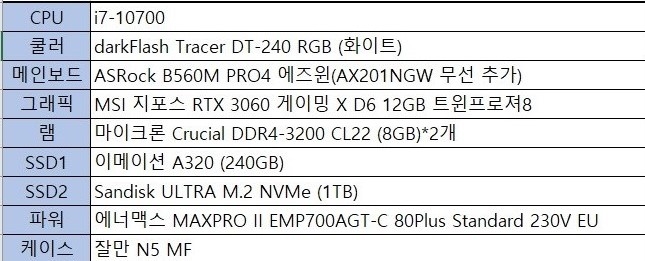
제가 쓰고 있는 시스템 사양입니다. 기존 케이스(상단 120mm쿨러 3개 장착 가능)는 상단 수냉쿨러 장착이 가능하다는 내용이 없었지만, 시도해 보니 메인보드 방열판 때문에 안 되었습니다. 전면에 장착해서 사용하고 있었습니다.
1. 개봉기

미들타워케이스이고 전면 메쉬 타입입니다.

헥사팬케이스입니다. 헥사팬으로 강력한 쿨링 성능을 보여 줍니다. 소음도 없습니다. 이 케이스의 또 다른 장점은 120mm*3개 혹은 140mm*2개의 쿨러를 장착할 수 있게, 케이스 홈이 길게 되어 있다는 점입니다. 수냉쿨러 상단도 가능한데, 두께 52mm까지 가능합니다. 수냉쿨러를 메인보드 상단 방열판과 간섭없이 잘 설치했습니다.

처음 조립하시는 분들을 위해 자세한 설명이 되어 있습니다. 조립을 여러번 해 본 저에게도 많이 도움이 되는데, 처음 하시는 분들에게는 정말 많은 도움이 될 것라 생각됩니다.

다른 제품과 똑같을 줄 알았는데, 뽁뽁이로 쌓인 뭔가 있습니다. 뭘까요?

옆면 강화유리입니다. 안전하게 별도로 포장되어 온 줄 알았습니다. 이건 비산방지필름의 효과를 알아 보기 위해 깨뜨려 보라고 보낸 것입니다.

안전한 장소를 찾아 포대에 담아서 깨뜨려 보았습니다. 사진은 비상탈출 망치로 깨고 세워 본 것입니다. 흘러 내리지 않고, 비산방지필름이 잘 잡고 있습니다.

그런데 케이스에 또 있습니다. 비상방지를 위한 강화필름이 장착되어 있습니다.

상단에도 먼지방지필터가 추가로 장착되어 있습니다. 전원버튼, 재부팅버튼, LED 조절버튼, 마이크, 헤드폰, USB2.0 2개, USB3.0 1개가 있습니다.

옆면은 역시나 막혀 있습니다.

아래면입니다. 위쪽은 저장장치 장착하는 곳, 아래쪽은 파워서플라이 장착하는 곳입니다. 먼지방지필터도 있습니다. 다른 케이스보다 큼직하다는 느낌을 받았습니다.

뒷면입니다. PCI슬롯 7개 있습니다. 위쪽에 쿨러팬 나사부분쪽을 보시면, 120mm와 140mm 쿨러를 장착할 수 있도록 홈이 길게 나 있습니다. 전면수냉쿨러 장착할 때는 나사를 살짝 풀어 아래쪽으로 내렸습니다.
2. 조립하기

강화유리를 제거하고 살펴 보았습니다. 처음에는 전면쿨러를 장착하고, 수냉쿨러 쿨링팬은 하단에 장착할 예정입니다. 하단이 메쉬 디자인으로 풍절음이 생기지 않는 구조입니다. 전면 쿨러도 케이스 바깥쪽으로 달려 있어 따로 손보지 않아도 됩니다. 후면 쿨러는 사진상 전원선이 살짝 메인보드 설치 시 걸릴 것 같아서 90도로 좌로 돌려 다시 장착했습니다.

반대쪽입니다. 나사는 여기에 있습니다. SSD를 별도 장착할 수 있게 되어 있고, 파워서플라이 쪽도 넓어 남은 선 정리하기 좋습니다. 왼쪽에도 세로로 길게 배선을 정리하기 좋은 구조로 되어 있어, 조립하기 정말 편했습니다.

SSD 장착하고

파워서플라이도 장착했습니다.

저장장치 설치하는 곳에 파워서플라이 남은 전원선 모두 넣었고, 왼쪽 홈에 케이스 배선을 정리 후, 메인보드에 연결한 선들은 저장장치 설치하는 곳 근처 구멍에 넣어 앞으로 다 뺐습니다.

메인보드를 장착하고, 수냉쿨러는 전면에 장착할 예정입니다.

오디오, USB, 메인보드 전원선, SATA선 등을 연결했습니다.

수냉쿨러 팬을 하단에 장착하였습니다.

VGA 장착하고, 쿨링팬 전원선을 메인보드에 연결하였습니다.

수냉 라디에이터를 전면에 장착하고 배선도 다시 정리해 보았습니다. VGA 지지대 젓가락 에디션도 설치했습니다.

다른 케이스는 기본적으로 RGB가 켜지는 설정인데, M60은 RGB가 꺼진 상태로 부팅됩니다.

RGB를 켜려면 LED를 눌러 줍니다. 그러면 버튼이 들어가 있는 상태입니다.

상단 팬을 하단에 설치하고, 상단 수냉쿨러 시스템으로 시도해 보았습니다. 후면 쿨러는 살짝 아래로 내렸습니다. 케이스 구조를 보니, 메인보드 상단 방열판과 겹치긴 하는데, 케이스 세로가 넓어 간섭없이 장착 가능했습니다.

VGA를 설치하고

전원선 정리하였습니다. VGA 지지대도 설치하였습니다. 하단으로 옮긴 상단 쿨링팬은 RGB가 아닙니다.

전면과 후면 쿨링팬은 RGB입니다.
3. 총평
조립해 보니 마이크로닉스의 베스트셀러 컴퓨터케이스인 이유를 알 수 있었습니다. 상단 수냉쿨러를 처음 장착해 보니, VGA 온도가 3~5도 낮아졌습니다. 비산방지를 위한 강화필름, 헥사팬으로 강력한 쿨링성능 모두 만족스럽니다. 아쉬운 점은 재부팅 버튼과 LED 버튼이 바로 옆에 같은 모양으로 붙어 있어, LED 버튼을 눌러 보려다 재부팅 버튼을 눌렀다는 점입니다. 상단 수냉쿨러를 장착해서 좋았습니다.
4. 참고자료
http://prod.danawa.com/info/?pcode=10423167

'체험단' 카테고리의 다른 글
| [체험단] 2.5인치 SSD 실리콘파워 Slim S55 (120GB) 사용기 (0) | 2021.07.04 |
|---|---|
| [체험단] WDSSD Western Digital WD BLUE SN550 M.2 NVMe (500GB) SSD추천 (0) | 2021.07.02 |
| [체험단] 쿨링팬6개기본 DAVEN DMAX 아크릴 (블랙) 팬이 많아도 조용합니다 (0) | 2021.05.08 |
| [체험단] 잘만 CNPS10X OPTIMA II RGB (BLACK) CPU쿨러 추천, 조용해서 좋아요~ (0) | 2021.03.19 |
| [체험단] 케이엘시스템 KLcom METAL GOLD 고급형 HDMI v2.0 케이블 1.5m 체험 (0) | 2021.03.07 |